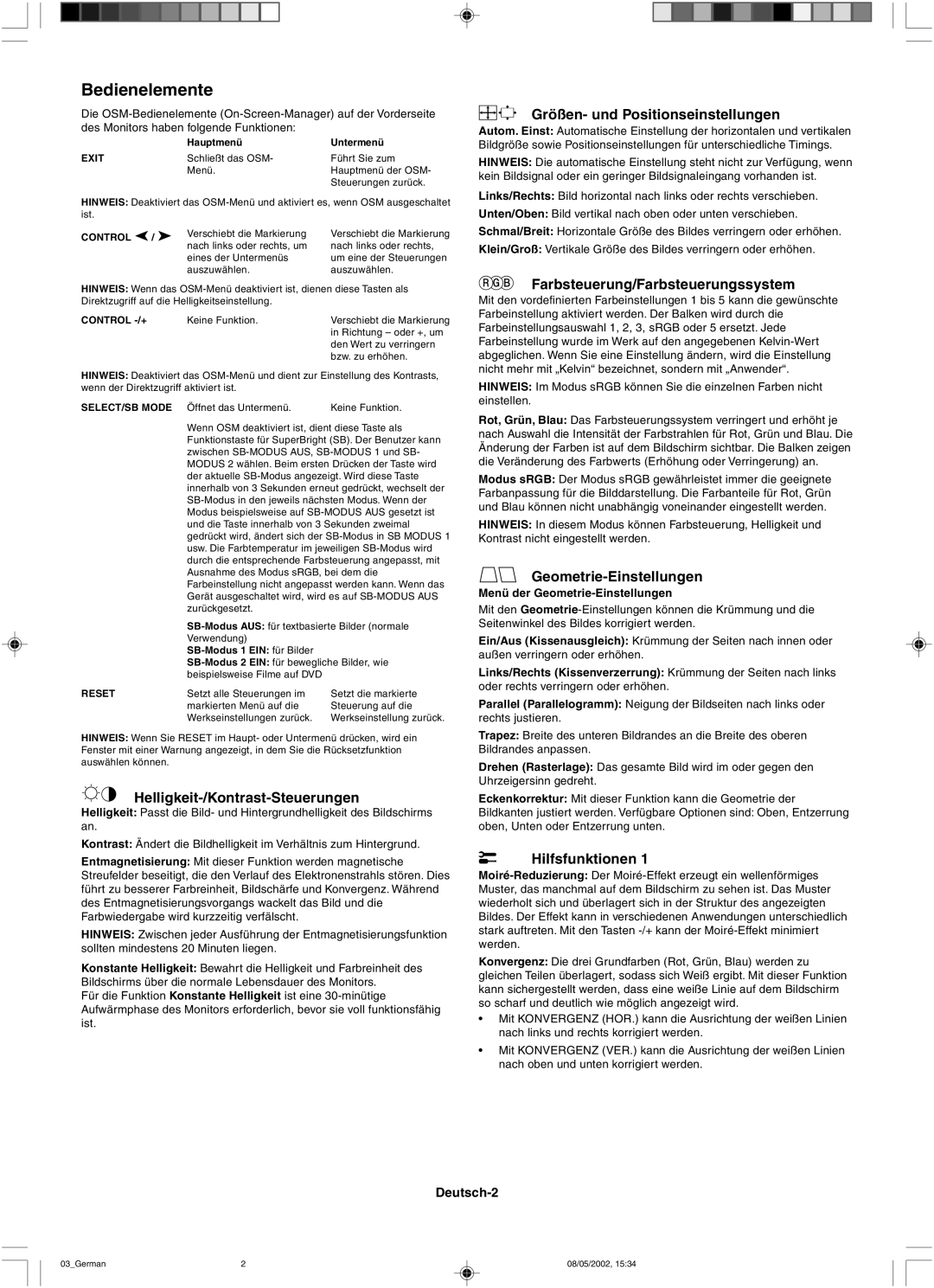Bedienelemente
Die
| Hauptmenü | Untermenü |
EXIT | Schließt das OSM- | Führt Sie zum |
| Menü. | Hauptmenü der OSM- |
|
| Steuerungen zurück. |
HINWEIS: Deaktiviert das
CONTROL | / | Verschiebt die Markierung | Verschiebt die Markierung | |
nach links oder rechts, um | nach links oder rechts, | |||
|
| |||
|
| eines der Untermenüs | um eine der Steuerungen | |
|
| auszuwählen. | auszuwählen. |
HINWEIS: Wenn das
CONTROL | Keine Funktion. | Verschiebt die Markierung |
|
| in Richtung – oder +, um |
|
| den Wert zu verringern |
|
| bzw. zu erhöhen. |
HINWEIS: Deaktiviert das
SELECT/SB MODE Öffnet das Untermenü. | Keine Funktion. |
Wenn OSM deaktiviert ist, dient diese Taste als Funktionstaste für SuperBright (SB). Der Benutzer kann zwischen
Verwendung)
RESET | Setzt alle Steuerungen im | Setzt die markierte |
| markierten Menü auf die | Steuerung auf die |
| Werkseinstellungen zurück. | Werkseinstellung zurück. |
HINWEIS: Wenn Sie RESET im Haupt- oder Untermenü drücken, wird ein Fenster mit einer Warnung angezeigt, in dem Sie die Rücksetzfunktion auswählen können.
Helligkeit-/Kontrast-Steuerungen
Helligkeit: Passt die Bild- und Hintergrundhelligkeit des Bildschirms an.
Kontrast: Ändert die Bildhelligkeit im Verhältnis zum Hintergrund.
Entmagnetisierung: Mit dieser Funktion werden magnetische Streufelder beseitigt, die den Verlauf des Elektronenstrahls stören. Dies führt zu besserer Farbreinheit, Bildschärfe und Konvergenz. Während des Entmagnetisierungsvorgangs wackelt das Bild und die Farbwiedergabe wird kurzzeitig verfälscht.
HINWEIS: Zwischen jeder Ausführung der Entmagnetisierungsfunktion sollten mindestens 20 Minuten liegen.
Konstante Helligkeit: Bewahrt die Helligkeit und Farbreinheit des Bildschirms über die normale Lebensdauer des Monitors.
Für die Funktion Konstante Helligkeit ist eine
Aufwärmphase des Monitors erforderlich, bevor sie voll funktionsfähig ist.
Größen- und Positionseinstellungen
Autom. Einst: Automatische Einstellung der horizontalen und vertikalen Bildgröße sowie Positionseinstellungen für unterschiedliche Timings.
HINWEIS: Die automatische Einstellung steht nicht zur Verfügung, wenn kein Bildsignal oder ein geringer Bildsignaleingang vorhanden ist.
Links/Rechts: Bild horizontal nach links oder rechts verschieben.
Unten/Oben: Bild vertikal nach oben oder unten verschieben.
Schmal/Breit: Horizontale Größe des Bildes verringern oder erhöhen.
Klein/Groß: Vertikale Größe des Bildes verringern oder erhöhen.
Farbsteuerung/Farbsteuerungssystem
Mit den vordefinierten Farbeinstellungen 1 bis 5 kann die gewünschte Farbeinstellung aktiviert werden. Der Balken wird durch die Farbeinstellungsauswahl 1, 2, 3, sRGB oder 5 ersetzt. Jede Farbeinstellung wurde im Werk auf den angegebenen
HINWEIS: Im Modus sRGB können Sie die einzelnen Farben nicht einstellen.
Rot, Grün, Blau: Das Farbsteuerungssystem verringert und erhöht je nach Auswahl die Intensität der Farbstrahlen für Rot, Grün und Blau. Die Änderung der Farben ist auf dem Bildschirm sichtbar. Die Balken zeigen die Veränderung des Farbwerts (Erhöhung oder Verringerung) an.
Modus sRGB: Der Modus sRGB gewährleistet immer die geeignete Farbanpassung für die Bilddarstellung. Die Farbanteile für Rot, Grün und Blau können nicht unabhängig voneinander eingestellt werden.
HINWEIS: In diesem Modus können Farbsteuerung, Helligkeit und Kontrast nicht eingestellt werden.
Geometrie-Einstellungen
Menü der Geometrie-Einstellungen
Mit den
Ein/Aus (Kissenausgleich): Krümmung der Seiten nach innen oder außen verringern oder erhöhen.
Links/Rechts (Kissenverzerrung): Krümmung der Seiten nach links oder rechts verringern oder erhöhen.
Parallel (Parallelogramm): Neigung der Bildseiten nach links oder rechts justieren.
Trapez: Breite des unteren Bildrandes an die Breite des oberen Bildrandes anpassen.
Drehen (Rasterlage): Das gesamte Bild wird im oder gegen den Uhrzeigersinn gedreht.
Eckenkorrektur: Mit dieser Funktion kann die Geometrie der
Bildkanten justiert werden. Verfügbare Optionen sind: Oben, Entzerrung oben, Unten oder Entzerrung unten.
Hilfsfunktionen 1
Konvergenz: Die drei Grundfarben (Rot, Grün, Blau) werden zu gleichen Teilen überlagert, sodass sich Weiß ergibt. Mit dieser Funktion kann sichergestellt werden, dass eine weiße Linie auf dem Bildschirm so scharf und deutlich wie möglich angezeigt wird.
•Mit KONVERGENZ (HOR.) kann die Ausrichtung der weißen Linien nach links und rechts korrigiert werden.
•Mit KONVERGENZ (VER.) kann die Ausrichtung der weißen Linien nach oben und unten korrigiert werden.
Deutsch-2
03_German | 2 | 08/05/2002, 15:34 |